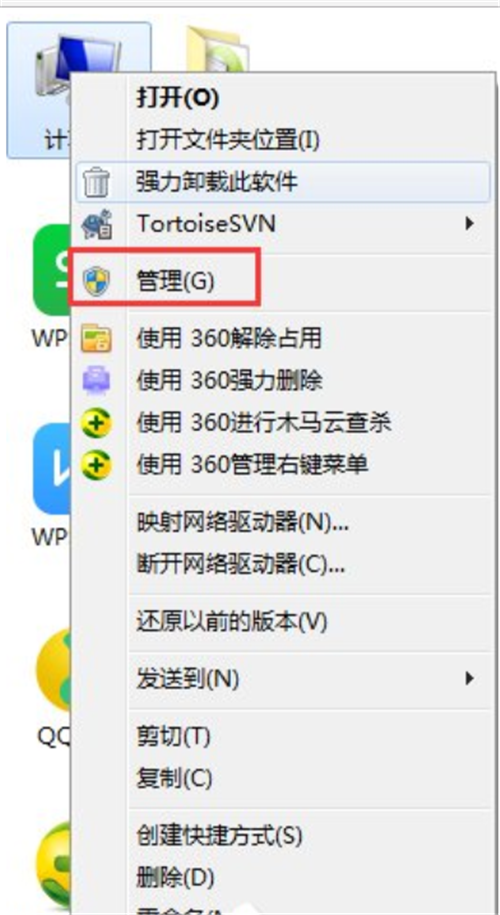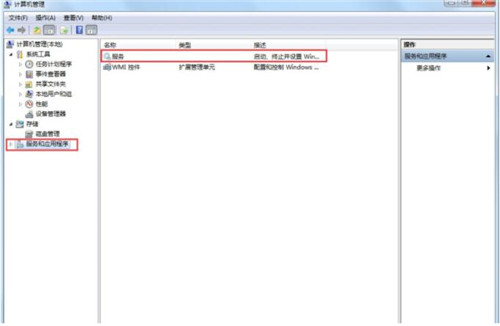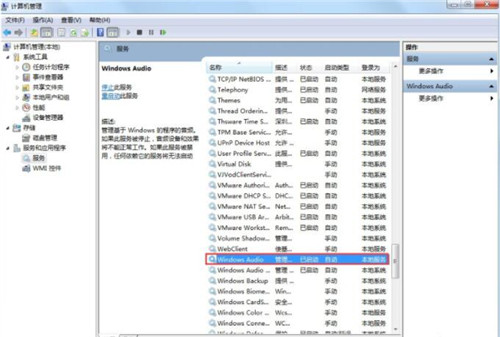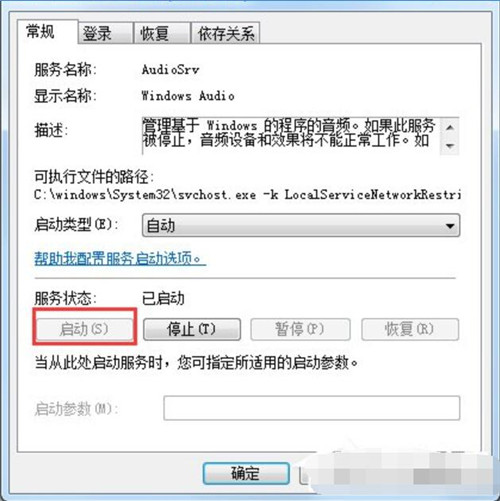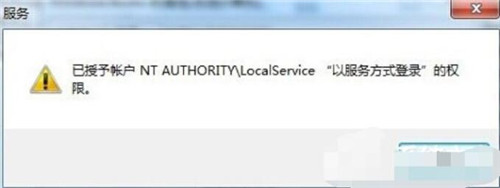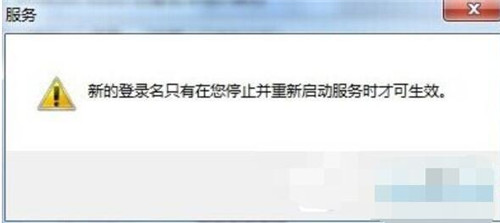我们在使用计算机的时候,经常会遇到一些或大或小的问题,就好像音频服务未运行,该怎么解决呢?今天小编就教大家怎么解决win7音频服务未运行的问题,其实方法很简单,大家可以一起来了解下。
1、在Windows7系统下电脑桌面上找到计算机,右键计算机选择管理选项。如下图所示:
2、在打开的计算机管理界面,找到并打开“服务和应用程序”下的服务项。如下图所示:
3、在右边“服务”界面下找到“Windows Audio”双击打开进行修改。如下图所示:
4、切换到常规项,点击“启动”开启该功能。如下图所示:
5、在弹出提示框中提示成功获得权限,我们点击确定进入下一步操作。如下图所示:
6、这里选择切换到登录框,然后随意输入两边相同的密码,点击确定即可。如下图所示:
7、在弹出的提示框中点击确定,完成开启音频服务操作。如下图所示:
以上便是win7音频服务未运行的解决方案了,大家学会了吗?大家可以关注教程之家。里面有更多经常的电脑教程带给大家。